Πώς να απενεργοποιήσετε τις προσθήκες και τις επεκτάσεις στο Google Chrome
Ένα από τα μεγαλύτερα προνόμια της χρήσης ενός προγράμματος περιήγησης όπως το Google Chrome είναι η ευελιξία στη χρήση διαφόρων επεκτάσεων και προσθηκών. Και για να λέμε την αλήθεια, δεν μπορούμε να φανταστούμε πραγματικά ένα πρόγραμμα περιήγησης χωρίς αυτά τα χρήσιμα μίνι εικονίδια στην κορυφή. Επειδή κάνουν τη δουλειά μας στο Διαδίκτυο πολύ πιο εύκολη.
Ωστόσο, υπάρχουν μόνο μερικές επεκτάσεις στις οποίες θέλετε να μείνετε. Τις περισσότερες φορές, πρέπει να χωρίσετε με κάποιες επεκτάσεις/πρόσθετα που δεν χρειάζεστε πλέον, απενεργοποιώντας τις. Και όπως πάντα, είμαστε εδώ για να σας πούμε πώς μπορείτε να το κάνετε αυτό.
Περιεχόμενα
Απενεργοποιήστε τις προσθήκες και τις επεκτάσεις στο Google Chrome
Είτε πρόκειται για πρόσθετα είτε για επεκτάσεις, μπορείτε πολύ εύκολα να απενεργοποιήσετε ένα ή και τα δύο στο Google Chrome.
Πρόσθετα
Μπορείτε να απενεργοποιήσετε τις προσθήκες Google chrome στο πρόγραμμα περιήγησης του υπολογιστή σας και στην εφαρμογή Google Chrome για κινητά.
Υπολογιστής
1. Αρχικά, πρέπει να πλοηγηθείτε στη σελίδα όπου μπορείτε να δείτε όλα τα εγκατεστημένα πρόσθετα. Και για να το κάνετε αυτό, απλά πρέπει να βάλετε chrome: // ρυθμίσεις / περιεχόμενο URL στη γραμμή διευθύνσεων του Chrome και πατήστε enter.
(Σημείωση: Μπορείτε επίσης να μεταβείτε στη σελίδα περιεχομένου για να απενεργοποιήσετε τα πρόσθετα ανοίγοντας το ρυθμίσεις του προγράμματος περιήγησης μέσω του εικονίδιο τριών σημείων στην επάνω δεξιά γωνία. Στη συνέχεια, μετακινηθείτε προς τα κάτω προς τα κάτω για να εμφανίσετε το Σύνθετη Ρυθμίσεις. Τέλος, κάντε κλικ στο Ρυθμίσεις τοποθεσίας επιλογή για να δείτε όλα τα πρόσθετα.)
2. Τώρα, απλώς βρείτε το πρόσθετο που θέλετε να απενεργοποιήσετε και κάντε κλικ σε αυτό.
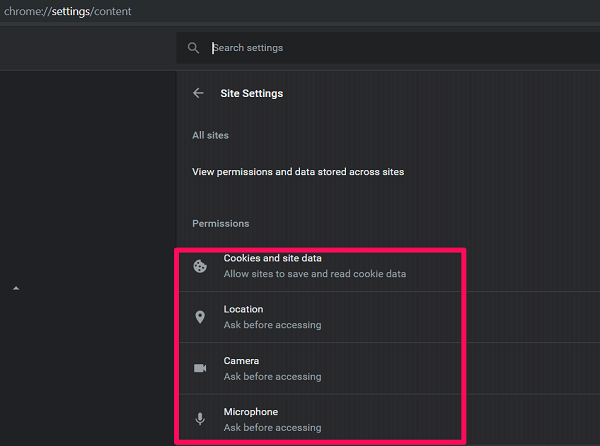
3. Τέλος, απενεργοποιήστε τη γραμμή Allow για να απενεργοποιήσετε αυτήν την προσθήκη σε όλους τους ιστότοπους.

(Σημείωση: Εάν θέλετε να απενεργοποιήσετε μια συγκεκριμένη προσθήκη για συγκεκριμένους ιστότοπους, τότε μπορείτε να προσθέσετε αυτούς τους ιστότοπους στην κατηγορία αποκλεισμού. Ενώ, εάν θέλετε να επιτρέψετε αυτήν την προσθήκη για ορισμένους συγκεκριμένους ιστότοπους, χρησιμοποιήστε την κατηγορία Να επιτρέπεται.)
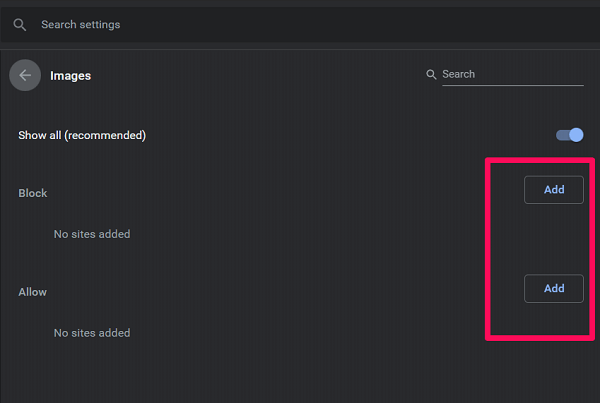
Κινητό
1. Εκκινήστε την εφαρμογή Google Chrome και πατήστε το εικονίδιο με τις τρεις κουκκίδες στην κάτω δεξιά γωνία της οθόνης (κάποια τηλέφωνα Android μπορεί να έχουν στην επάνω δεξιά γωνία).
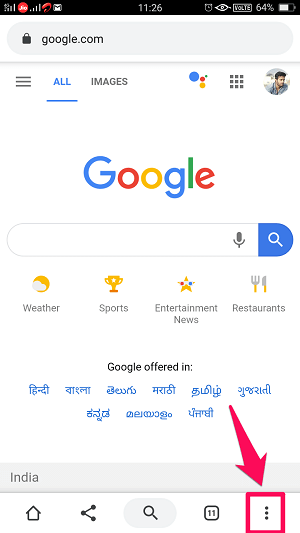
2. Στη συνέχεια, επιλέξτε το ρυθμίσεις επιλογή.
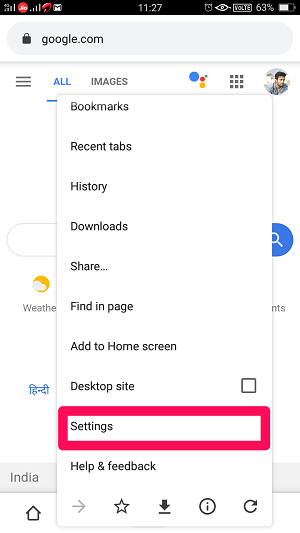
3. Όταν βρίσκεστε στη σελίδα ρυθμίσεων, κάντε κύλιση προς τα κάτω για να βρείτε το Ρυθμίσεις τοποθεσίας επιλογή και πατήστε σε αυτό.

4. Τώρα, βρείτε το πρόσθετο που θέλετε να απενεργοποιήσετε και πατήστε το για να ανοίξετε τις ρυθμίσεις του.

5. Τέλος, απαγόρευση/επιτρέψτε την προσθήκη χρησιμοποιώντας τη γραμμή εναλλαγής.
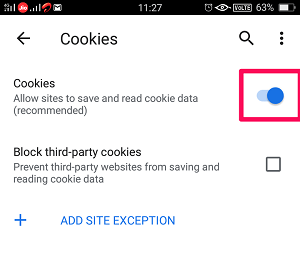
Προσθήκη εξαιρέσεων ιστότοπου σε κινητά
Η προσθήκη εξαιρέσεων ιστότοπου σε κινητά δεν είναι τόσο απλή όσο κάναμε στον υπολογιστή. Αλλά μπορείτε κάλλιστα να το κάνετε χωρίς να μπείτε σε καμία σύγχυση.
Έτσι, το θέμα είναι ότι εάν ενεργοποιήσετε τη γραμμή εναλλαγής για την προσθήκη, τότε η εξαίρεση ιστότοπου θα χρησιμοποιηθεί για τον αποκλεισμό της προσθήκης για τους ιστότοπους που έχετε εντάξει σε αυτήν την κατηγορία. Όπως αν έχω ενεργοποιήσει την προσθήκη Cookies και έχω προσθέσει το Facebook ως εξαίρεση, τότε η προσθήκη Cookies δεν θα επιτρέπεται να λειτουργεί μόνο στο Facebook.
Ωστόσο, εάν η γραμμή εναλλαγής είναι απενεργοποιημένη, τότε η εξαίρεση τοποθεσίας θα επιτρέψει στην προσθήκη να λειτουργεί για τους επιλεγμένους ιστότοπους. Έτσι, αν λάβουμε υπόψη το παραπάνω παράδειγμα, τότε η προσθήκη Cookies θα λειτουργεί μόνο στο Facebook και θα απενεργοποιηθεί για όλους τους άλλους ιστότοπους.
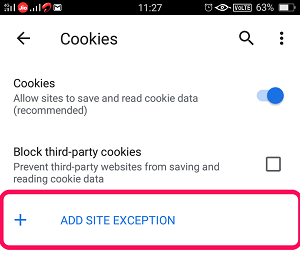
ΔΙΑΒΑΣΤΕ ΕΠΙΣΗΣ: Οι 10 καλύτερες σημαίες Chrome που πρέπει να δείτε
επεκτάσεις
Βήματα για να απενεργοποιήσετε το Google Chrome επεκτάσεις.
1. Για να δείτε όλες τις εγκατεστημένες επεκτάσεις στο chrome, χρησιμοποιήστε το chrome: // επεκτάσεις URL.
(Σημείωση: Μπορείτε επίσης να πλοηγηθείτε στις επεκτάσεις χρησιμοποιώντας το Μενού (με τρεις τελείες) εικονίδιο στην επάνω δεξιά γωνία. Στη συνέχεια, κάντε κλικ στο Περισσότερα εργαλεία Και επιλέξτε το επεκτάσεις επιλογή.
2. Τώρα, θα δείτε όλες τις εγκατεστημένες επεκτάσεις σε ένα μέρος. Απλώς απενεργοποιήστε τη γραμμή για να απενεργοποιήσετε μια συγκεκριμένη επέκταση. (Σημείωση: Μπορείτε να ενεργοποιήσετε ξανά την επέκταση μεταβαίνοντας στην ίδια σελίδα και γυρίζοντας τη γραμμή εναλλαγής στη θέση ON.)

3. Επίσης, μπορείτε πολύ εύκολα να διαγράψετε μια επέκταση κάνοντας κλικ στο ΑΦΑΙΡΕΣΗ επιλογή κάτω από αυτό. (Σημείωση: Να θυμάστε ότι εάν καταργήσετε την επέκταση, θα πρέπει να την εγκαταστήσετε ξανά εάν θέλετε να τη χρησιμοποιήσετε κάποια στιγμή στο μέλλον.)
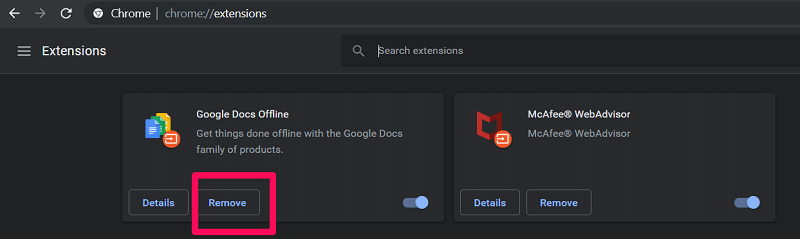
Ολοκληρώνοντας
Έτσι, με αυτόν τον τρόπο απενεργοποιείτε τις προσθήκες και τις επεκτάσεις στο Google Chrome. Προσπαθήσαμε να κάνουμε τη διαδικασία όσο το δυνατόν πιο απλή για εσάς. Όταν πρόκειται μόνο για προσθήκες, μπορείτε να τις απενεργοποιήσετε τόσο σε προγράμματα περιήγησης για κινητά όσο και σε επιτραπέζιους υπολογιστές. Ωστόσο, αυτό δεν συμβαίνει με τις επεκτάσεις. Και δεν πρέπει να σας ενδιαφέρει γιατί δεν μπορείτε να χρησιμοποιήσετε επεκτάσεις στο πρόγραμμα περιήγησης Google Chrome για κινητά.
πρόσφατα άρθρα